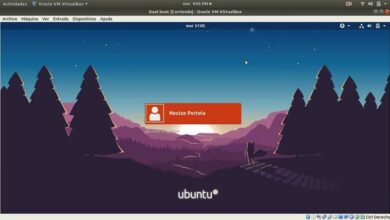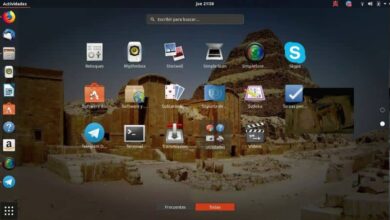Hoe eenvoudig Java JDK te installeren op elke versie van Ubuntu Linux?
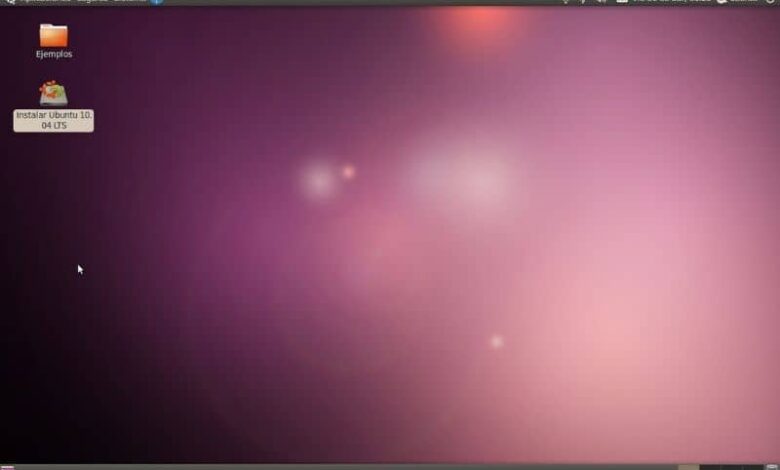
Het installeren van Java JDK op elke versie van Ubuntu Linux is heel eenvoudig. Met dit pakket hebt u toegang tot de Java-interpreter op het systeem en kunt u de code in deze toepassing compileren. Als u zich afvraagt hoe eenvoudig Java JDK te installeren op elke versie van Ubuntu Linux? Dit artikel is voor jou bedoeld.
Wat is Java JDK en waarvoor dient het?
Java JDK biedt een set tools en componenten voor de for Java applicatie ontwikkeling . Tijdens de het downloaden en installeren van de Java JDK, u hebt toegang tot een runtime-interpreter, compiler, debugger en demo-applets.
Hier is alle informatie die u moet weten over Java JDK en een eenvoudige procedure om het te installeren ontwikkelingskit op elke versie van Ubuntu Linux.
Wat is Java JDK?
JDK staat voor "Java Development Kit" en verwijst naar de Java Development Kit. Ce logiciel biedt tools voor het ontwikkelen van Java-programma's. Deze ontwikkelkit bevat hulpprogramma's, documentatie en voorbeeldprogramma's die in Java zijn ontwikkeld.
Waar wordt Java JDK voor gebruikt?
Java JDK wordt gebruikt om programma's te maken met behulp van verschillende tools, waaronder een interpreter, klassen en applets die speciaal zijn ontworpen voor ontwikkelaars. Bovendien bevat Java JDK een "Inpluggen" waarmee de uitvoering van Java-programma's vanuit verschillende browsers mogelijk is.
de hulpmiddelen Java-ontwikkeling omvatten de compiler, debugger, disassembler, documentatiegenerator, appletviewer en stub-bestandsgenerator.
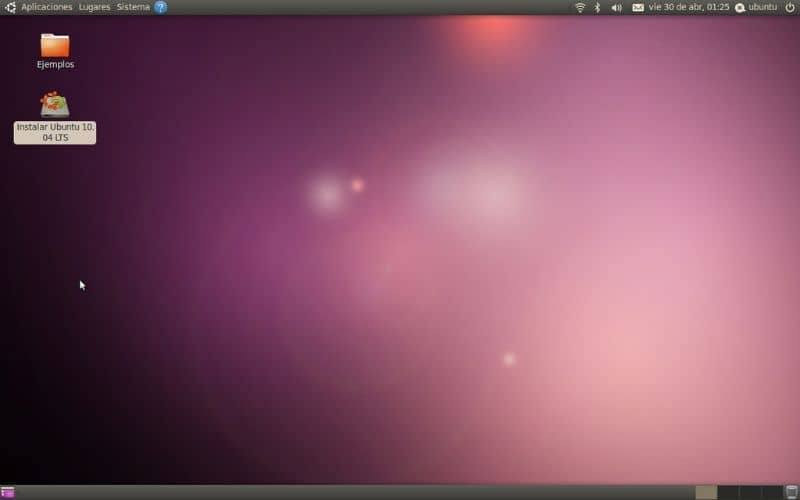
Hoe eenvoudig Java JDK te installeren op elke versie van Ubuntu Linux?
Aan de slag: correctement Java JDK op uw Systeem D ' exploitatie Ubuntu Linux , moet u de volgende stappen volgen:
De pakketindex bijwerken
Voordat u de Java JDK downloadt op een versie van Ubuntu Linux, is het een goed idee om de index du pakket . Om deze reden moet je naar de Ubuntu-terminal gaan en sudo apt-get update typen. Als u niet weet hoe u dit proces moet uitvoeren, raden we u aan om: leer hoe u de linux-terminal gebruikt evenals de basiscommando's die u in deze handige tool kunt gebruiken.
Controleer of het systeem eerder Java heeft geïnstalleerd
Controleer of Java niet eerder op uw computer is geïnstalleerd met de opdrachtregel java-versie. Als het niet in het systeem staat, ziet u dit bericht: "Het java-programma bevindt zich in de volgende pakketten".
Installeer Java JDK standaard op elke versie van Ubuntu Linux
Om de standaard JDK te downloaden, gaat u naar de Ubuntu-terminal en typt u de volgende opdrachtregel: sudo apt-get install default-jdk. Bovendien kunt u sudo apt-get install openjdk-8-jdk (optionele modus) gebruiken. Op deze manier kun je installeer de software op uw Ubuntu Linux-besturingssysteem.
Configureer Java JDK op elke versie van Ubuntu Linux
Nadat u Java JDK op uw computer hebt geïnstalleerd, moet u het systeem laten weten dat de kit is geïnstalleerd en dat het deze kan compileren wanneer u deze nodig hebt. Voer daarom de Ubuntu-terminal en schrijf "export JAVA_HOME = / usr / lib / jvm / java-8-openjdk" (zonder aanhalingstekens).
Dan is het nodig om de chemin du systeem om problemen tijdens het compileren te voorkomen. Daarom moet u export PATH = $ PATH: / usr / lib / jvm / java-8-openjdk / bin schrijven. Met deze stap heb je de ontwikkelkit geconfigureerd in Ubuntu om applicaties in Java te compileren en te bouwen.
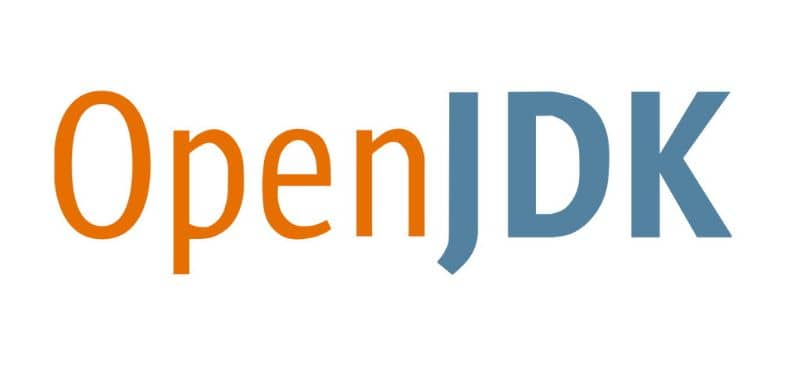
Hoe weet ik of ik Java JDK correct heb geïnstalleerd op een versie van Ubuntu Linux?
U kunt controleren of de installatie is gelukt door de volgende regel in de Ubuntu-terminal te typen: javac –version. Onmiddellijk toont het systeem u de java-versie die op uw computer is geïnstalleerd en de JDK die op het besturingssysteem is geïnstalleerd.
Heb je meerdere Java-installaties op je computer?
Als je meerdere installaties hebt Java op uw computer, is het raadzaam om: verwijder of verwijder OpenJDK wat een standaardtoepassing op het systeem is. U kunt ook de standaard Java-versie kiezen door het commando sudo update-alternatives -config java te typen. De Ubuntu-terminal toont u alle installaties zodat u kunt selecteren welke versie u standaard wilt gebruiken.